Você está Aqui: Home » Blog » Page Builders » Elementor » Elementor ➜ Editor não Carrega por nada

Nesse vídeo quero mostrar como resolver o problema com o Elementor quando o editor não carrega.
[embedyt]https://www.youtube.com/watch?v=d5KQuq-g_Bs[/embedyt]
Já falei em outros vídeos sobre widgets ou editor com loop infinito, mas nesse caso, o editor nem sequer carrega.
Elementor Page Builder permite que os usuários do WordPress criem e editem sites empregando a técnica de arrastar e soltar, com um modo responsivo integrado.
Veja aqui outros métodos para resolver problemas quando não é possível editar com Elementor
Bem, assim como outros problemas que possam surgir com o Elementor Free ou PRO, esse pode ser resolvido de diversas formas.
No vídeo acima, eu mostro como resolver quando há, principalmente, conteúdo misto (Mixed Content), mas há outras situações.
Eu indico no vídeo o plugin Really Simple SSL para resolver essa questão.
No entanto, aqui vão alguns casos mais específicos:
Se você estiver vendo uma página em branco (tela branca da morte) ao tentar editar com o Elementor, pode ser devido à falta de memória ou a outro erro fatal.
Nesse caso:
Se for o caso, entre em contato com sua empresa de hospedagem e ou tente aumentar a memória do WordPress usando o seguinte guia:
https://wordpress.org/support/article/editing-wp-config-php/#increasing- memória-alocada-para-php
A tela branca da morte também pode ser devido à maneira como o Elementor é carregado.
Nesse caso, se o procedimento de solução de problemas anterior não ajudar, tente o seguinte:
Use a opção Mudar método de carregamento do editor.
Vá até as configurações do Elementor (Elementor> Configurações> Avançado) e ative esta opção e verifique se resolve o problema:
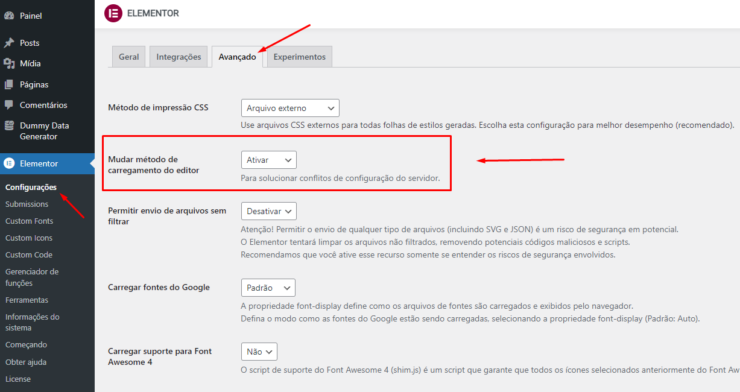
Além disso, às vezes, sua URL no back-end pode ser diferente da do front-end, isso também pode levar a esse problema.
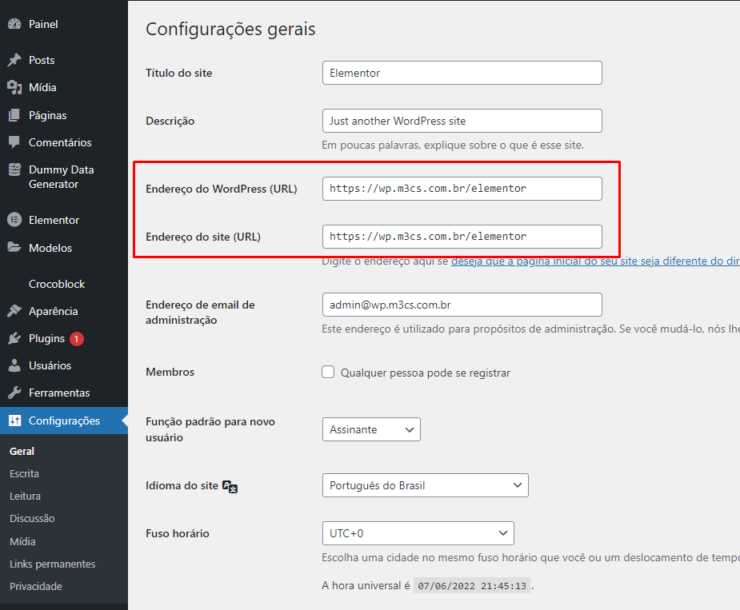
Certifique-se de que o endereço do WordPress (URL) seja o mesmo que o endereço do site (URL) para evitar problemas de carregamento:
https://codex.wordpress.org/Giving_WordPress_Its_Own_Directory
Em alguns servidores, você terá que alterar o SubstituteMaxLineLength, nesse caso, fale com seu host.
Este problema também pode ser devido a um conflito de plugins, então, desative todos, exceto o Elementor, para verificar se corrige o problema.
Em casos raros, a tela branca da morte pode ocorrer por causa de um programa instalado em seu computador, para testar, edite de outro computador.
Também, se você estiver usando a versão gratuita do Elementor e o Elementor Pro, juntos, verifique se as versões são compatíveis.
Se você estiver usando um que é mais antigo que outro, podem ocorrer conflitos, porque a versão mais recente pode estar usando código ou funções que a mais antiga não conhece.
Portanto, atualize ambos para as versões mais recentes para verificar a correção e certificar que não é esse o problema.
Além disso, saiba que qualquer código javascript que inclua o método “document.write” excluirá o HTML existente e criará uma página em branco.
Se este é o caso, tente remover o código .js para tentar resolver este problema.
Se o conteúdo foi copiado/colado em um widget de editor de texto de outra página, pode gerar algum erro devido à códigos extras.
Portanto, alterne para o modo de texto simples e remova quaisquer classes CSS e códigos extras que possam ter sido adicionados (veja a imagem abaixo):
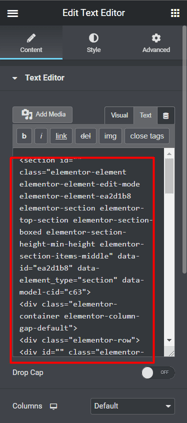
Para confirmar um erro fatal, você pode pedir à sua empresa de hospedagem que lhe envie os logs de erros do PHP do seu servidor ou verifique o e-mail enviado pelo WordPress para saber qual é o problema exato.
Este foi o caso que citei exatamente no vídeo, e vou te dar mais algumas opções aqui e agora…

Se você ver uma página cinza ao tentar editar com o Elementor, geralmente é devido a um conflito com outro plugin ou com um script inserido no tema.
No meu caso, notei conteúdo misto no inspetor de elementos, então fui direto a esse ponto específico…
Mas, para tentar resolver, primeiramente, ative o modo de segurança – é o protocolo padrão!
Se isso ajudar, então, desative cada plugin, um a um, exceto o Elementor e do Elementor Pro para descobrir qual deles está causando o problema.
Desse modo, se você notou uma incompatibilidade com algum plugin, por favor, reporte este problema para o suporte do plugin conflitante.
Além disso, às vezes, o problema pode ser causado por algum complemento ou extensão instalados em seu navegador.
Nesse caso, você pode alternar para outro navegador (preferencialmente o Safari, Chrome, Firefox ou Opera).
Ainda, se o seu tema usa um Preloader, pode ser necessário desativá-lo nas opções do tema ou no Personalizador.
Contudo, de uma forma menos comum e mais técnica, página cinza pode ser devida a X-Frame-Options e problemas de Cross-Origin.
Nesse caso, você verificar as mensagens de erro do console do seu navegador – como fiz no vídeo.
Para isso, clique com o botão direito do mouse, selecione “inspecionar” e depois “console”.
Geralmente, as mensagens de erro são escritas em vermelho.
Se for o caso, você terá que alterar as X-Frame-Options de DENY para SAMEORIGIN – Isso pode ter que ser resolvido pela sua empresa de hospedagem.
Além disso, se você usa o Cloudflare , pode ser necessário desativar o Rocket Loader ou adicionar regras ao Cloudflare.
Quando o Rocket Loader está ativado, pode levar algum tempo para carregar o editor do Elementor e, às vezes, você pode ficar preso na página de carregamento cinza.
Outro problema com o Cloudflare, é que o cache também pode impedir que seu navegador reconheça as novas versões do Elementor e do Elementor PRO.
Nesse caso, limpe/desative seu cache antes de atualizar os plug-ins – talvez até depois também seja interessante fazer isso.
Como citei acima, se você estiver usando a versão gratuita do Elementor e o Elementor Pro, verifique se as versões são compatíveis.
Se o painel de widgets estiver completamente cinza como na imagem abaixo, geralmente há um conflito de plugins.
Para encontrar o plugin que está causando o problema, o protocolo é desativar todos os seus plug-ins, exceto Elementor e Elementor Pro, se aplicável.
Portanto, se isso resolver o problema, reative os plugins um a um, até encontrar o plugin problemático.
Se encontrado, entre em contato com o suporte desse plugin para obter ajuda ou use um plugin diferente – Sei que isso às vezes é tenso 🙁

Agora, se esse painel cinza estiver ocorrendo apenas com o widget Editor de Texto, especialmente após uma migração…
Geralmente, isso ocorre porque o novo URL do site tem um caractere extra, como um espaço, por exemplo.
Desse modo, para resolver esse problema, vá até Configurações >Geral no administrador do WordPress e digite o URL correto nas configurações.
O caractere extra pode não estar visível, então exclua todo o URL e digite novamente manualmente, e teste para ver se o problema foi resolvido.
Se o painel do widget estiver carregando infinitamente (loop) e se parecer com a imagem abaixo, siga este guia para resolver isso.

Você não conseguir acessar a página de edição ou é enviado para a página ativa quando clicar em “Editar com Elementor”?
Provavelmente está enfrentando um conflito de plugin ou um problema de memória.
Para depurar isso, verifique os procedimentos de solução de problemas mencionados acima.
Se o link Editar com Elementor não estiver aparecendo na barra administrativa do WordPress, consulte este guia de solução de problemas.
Espero que uma dessas opções ajude você! Se sim, pode deixar um comentário abaixo falando qual foi e o que você fez?
Obtenha o Elementor PRO
Clique aqui e, em seguida, clique em Permitir na caixa que aparecerá na parte superior da janela, próximo à barra de endereços.
Se você está aproveitando nosso conteúdo gratuito, vai adorar os benefícios exclusivos que oferecemos aos nossos assinantes! Ao se tornar um assinante do WP24Horas, você terá acesso a:
Não perca a oportunidade de maximizar seu potencial no WordPress. Clique no botão abaixo para se tornar um assinante e leve suas habilidades ao próximo nível!
Se você está aproveitando nosso conteúdo gratuito, vai adorar os benefícios exclusivos que oferecemos aos nossos assinantes!
Não perca a oportunidade de maximizar seu potencial no WordPress. Clique no botão abaixo para se tornar um assinante e leve suas habilidades ao próximo nível!